Sveiki, mielieji draugai, Forex treideriai! Manau, esate pastebėję, kad vienas Forex brokerių lyderių – kompanija Roboforex, be mums įprasto terminalo Metatrader 4, prekyboje taip pat siūlo naudotis ir platforma Metatrader 5.
Nors MT5 platforma rinkose yra jau palyginti seniai, tačiau ji nebuvo populiari dėl keleto priežasčių. Visų pirma, nebuvo galima naudoti hedžingo (atidarinėti priešingų pozicijų su ta pačia valiutų pora), antra – jei buvo atidaroma keletas orderių su ta pačia valiutų pora, atidarytos pozicijos skaičiuodavosi kaip viena – tai taip pat buvo ne visiems priimtina.
Tačiau kompanija Metaqoutes neseniai panaikino šiuos nepatogius prekiautojams apribojimus ir pastaruoju metu Metrader 5 platforma stipriai populiarėja tarp brokerių.
Šiame straipsnyje ir video apžvalgoje mes detaliau apžvelgsime aktualią Metatrader 5 versiją, išsiaiškinsime jos pliusus ir minusus, pažiūrėsime skirtumus nuo įprastinio Metatrader 4 terminalo ir nuspręsim – verta pereiti prie penktosios versijos ar geriau likti su ketvirtąja.
Iš pradžių, norėtųsi pasakyti, kad MT5 ir MT4 viena nuo kitos skiriasi maždaug kaip ir Windows versijos, t.y. visai nedaug.
Iš pat pradžių Metatrader 5 terminalas buvo kurtas biržoms. Pavyzdžiui, Dubajaus birža dirba su šiuo terminalu. Atitinkamai, pradinis terminalo pagrindas buvo derinamas prie biržų, būtent todėl atsirado eilė apribojimų, dėl kurių daug kas nepamėgo MT5 terminalo. Tačiau apie viską iš eilės.
MT5 Įdiegimas
Iš pradžių platformą reikia atsisiųsti. Paleidžiame instaliacinį failą. Jei norime įdiegti terminalą į kitą aplanką (ne pagal nutylėjjimą), spaudžiame mygtuką „Settings„.
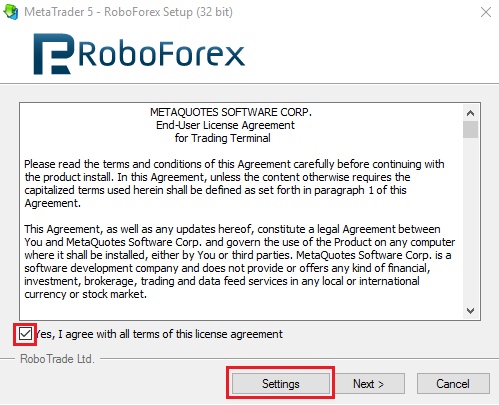
Jei reikia, nurodome norimą terminalo diegimo vietą kompiuteryjeir drąsiai nuimame varnelę nuo „Open MQL5. community website„. Jo mums neprireiks. Spaudžiame „Next„.
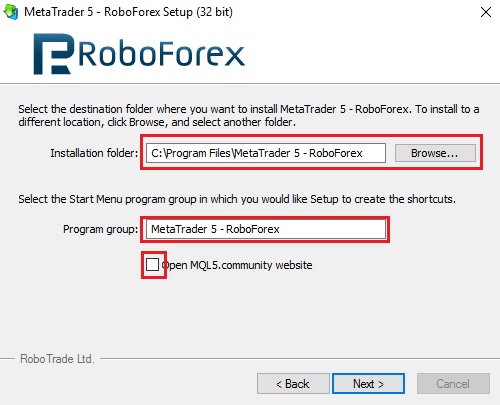
Sulaukiame, kol programa bus įdiegta ir spaudžiame „Finish„.
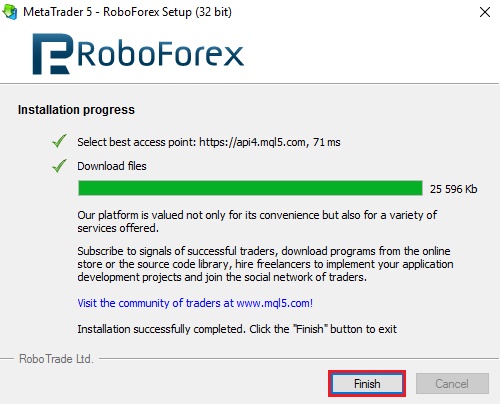
Sąskaitos atsidarymas
Diegimo procesas baigtas. Atsidarome terminalą, kur mums siūloma atsidaryti realią arba demo sąskaitą. Spaudžiame „Next„.
Čia mums siūloma atsidaryti „Naują demo sąskaitą” (New demo account) arba „Naują realią sąskaitą” (New real account) arba suvesti esamus prisijungimo duomenis į laukelį „Existing trade account„. Geriausia yra atsidaryti sąskaitą brokerio puslapyje, treiderio kabinete, o ne terminale. Per platformą to daryti nerekomenduojama, ypač realių sąskaitų. Brokerio kabinete atidarėme demo sąskaitą ir suvedame: į „Login” laukelį sąskaitos numerį ir slaptažodį į laukelį „Password„.
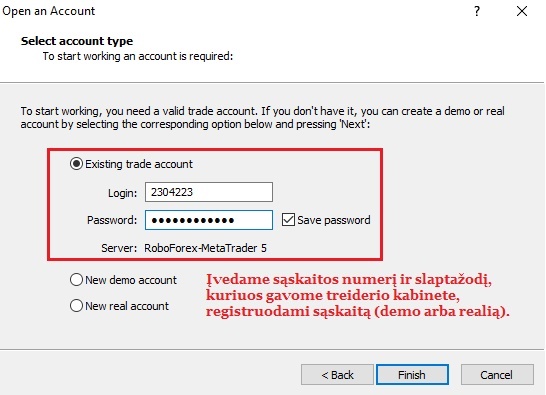
Jei viskas gerai, pakliūname į terminalą. Ką mes matome? Terminalo sąsaja tapo daug spalvingesnė, ryškesnė. Iš esmės, mes matome tuos pačius langus, kaip ir ketvirtojoje versijoje, tik šiek tiek skiriasi apipavidalinimas.
Deja, užbėgant už akių, reikia pasakyti vieną terminalo minusą – nėra galimybės įjungti lietuvių kalbos. Todėl tiems, kas nemoka anglų ar rusų kalbos, gali būti kiek kebliau.
Darbas su orderiais ir Kainų stiklinė
Pirmas dalykas, kuris krenta į akis žiūrint į grafiką – tai kairiajame viršutiniame kampe esantys nauji mygtukai. Mygtukas dešinėje, kaip ir trikampiukas MT4 terminale, leidžia atidaryti momentinio vykdymo, pirkimo ar pardavimo orderį pagal esamą kainą, pasirenkant loto dydį, tai mums nėra naujiena.
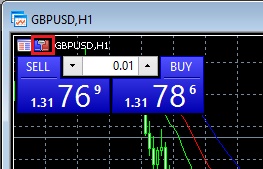
Mygtukas kairėje pusėje atidaro taip vadinamą Kainų stiklinę. Kainų stiklinė yra aktyviai naudojama biržoje, kai biržos prekiautojai mato kitų rinkos dalyvių paraiškas pirkimams arba pardavimams su tam tikromis apimtimis. Tačiau šiuo atveju, kadangi Forex rinka nėra centralizuota, ši Kainų stiklinė mums yra praktiškai bevertė, nes jokių kitų dalyvių paraiškų mes joje nematysime. Ji mums gali pasitarnauti tik kaip instumentas išstatant atidėtus (limitinius) orderius, taip pat išstatyti TP ir SL. Apžvelkime Kainų stiklinės funkcijas detaliau.
Kainų stiklinės funkcijos:
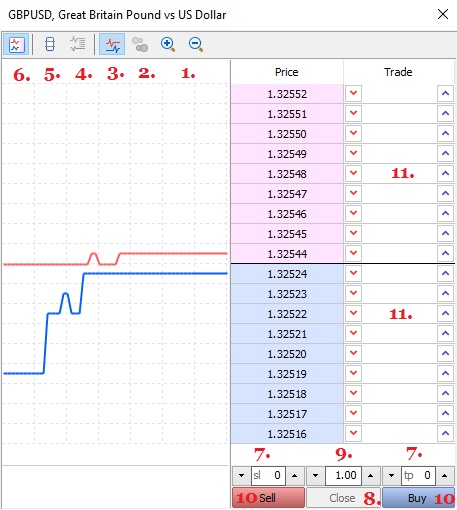
- Tikų grafiko padidinimas / sumažinimas (Zoom In / Zoom Out);
- Visų sandorių lentėlės piešimas (Draw Time and Sales) mums nėra prieinama, kadangi šis instrumentas skirtas tik biržoms;
- Bid /Ask grafiko piešimas (Draw Bid/Ask chart) – mėlyna ir raudona kainų linijos;
- Spredo įjungimas / išjungimas (Show or hide spread);
- Kainų stiklinės rodymas plačiau (Show extended book);
- Tikų grafiko rodymas (Show tick chart);
- Stop-loss/ Take-profit nustatymai;
- Įsakymas uždaryti sandorį;
- Loto dydžio nustatymas;
- Pirkimo ir pardavimo įsakymų mygtukai;
- Atidėtų orderių pašvietimas iki jų vykdymo.
Pasirinkę bet kokį norimą (atidėtą) orderį, mes galime stebėti jo pašvietimo kainą šoniniame Kainų stiklinės skydelyje iki orderis suveiks. Po jo suveikimo bus prieinamas mygtukas „Close” (uždaryti).
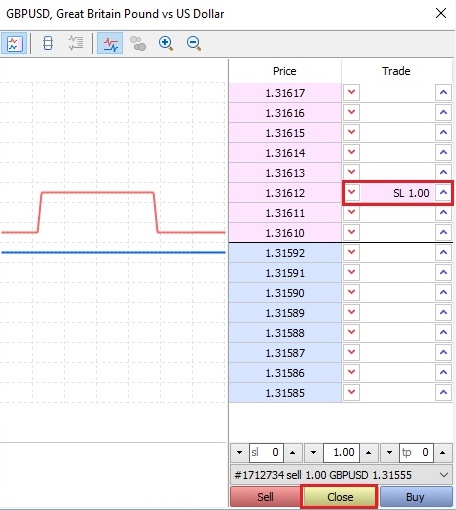
Kainų gradacija yra labai artima einamajai kainai, todėl mūsų orderiai bus įvykdomi praktiškai akimirksniu. Kaip jau sakėme, jokios praktinės naudos mums ši Kainų stiklinė neduoda.
Naujų orderių atidarymas taip pat galimas per mygtuką „New Order” (naujas orderis). Ypatingų pasikeitimų mes nematome, viskas analogiška kaipir MT4 terminale, jei orderį atidarinėsime iškart (Market Execution).
Tačiau, jei orderių tipą pasirinksime „Pending Order„, pamatysime, kad mums siūlomi ne 4 atidėti orderiai, kaip MT4 terminale, bet šeši:
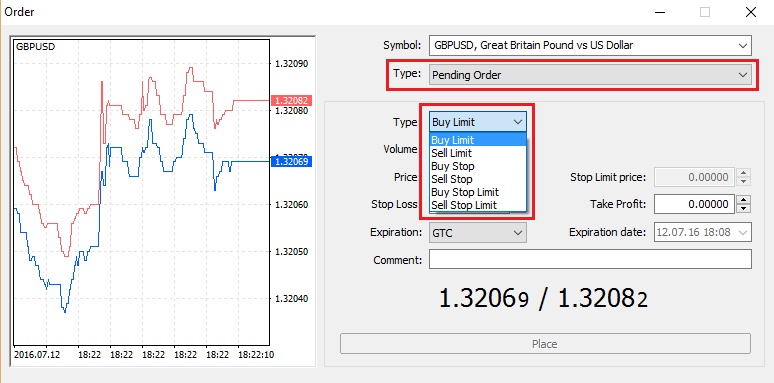
Čia naujiena mums yra du nematyti atidėti orderiai: Buy Stop Limit ir Sell Stop Limit. Kas tai per orderiai?
Buy Stop Limit – šis orderis apima dviejų (Buy Stop ir Buy Limit) orderių funkcijas, ir išstatomas tuo atveju, kai norima tiksliau išstatyti atidėta Buy Limit orderį. Kai tik kaina „Ask” pasieks stop – lygį, nurodytą šiame orderyje (laukelyje „Price„), bus išstatomas „Buy Limit” įsakymas tame lygyje, kuris nurodytas laukelyje „Stop Limit Price„. Stop lygis išstatomas aukščiau einamosios Ask kainos, o Stop Limit kaina – žemiau stop lygio.
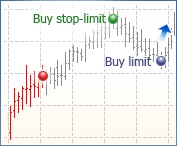
Sell Stop Limit – šis orderis yra stop orderis, norint išstatyti latidėtą limitinį orderį pardavimui (Sell Limit). Kai tik kaina „Bid” pasieks stop – lygį, nurodytą šiame orderyje (laukelyje „Price„), bus išstatomas „Sell Limit” įsakymas tame lygyje, kuris nurodytas laukelyje „Stop Limit Price„. Stop lygis išstatomas aukščiau einamosios Bid kainos, o Stop Limit kaina – aukščiau stop lygio.
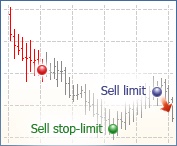
Forex naujokams šie orderiai bus painoki, jie greičiau skirti profesionalams, norintiems tiksliau išstatyti atidėtus limitinius orderius.
Dar keletas naujovių sudarant paprastus sandorius – dabar SL ir TP galima užduoti norimų punktų kiekiu, taip pat juos ištrinti langelyje Toolbox. Pabandykime sudaryti paprastą pirkimo sandorį su EUR/USD. Spaudžiame raudoną mygtuką BUY, atsiranda žalia punktyrinė linija. Su dešiniu pelės mygtuku spaudžiame ant linijos ir pasirenkame „Modify” (modifikuoti orderį).
Atsidariusiame lange iškart krenta į akis kiek kitoks orderių keitimo langas – čia galima užduoti SL ir TP reikšmes punktais (MT4 galima buvo rinktis tik dydžius kas 5 punktus).
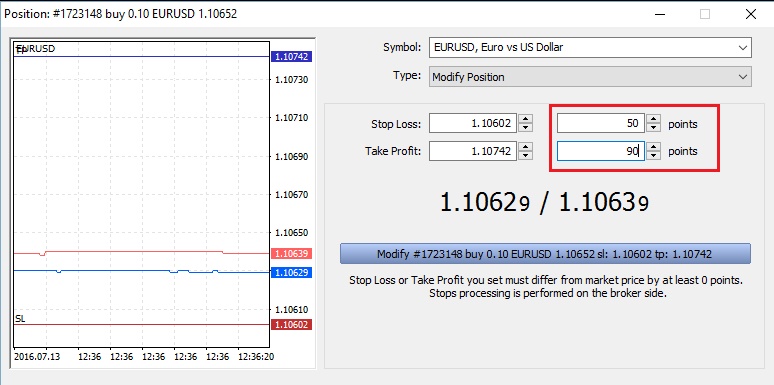
Šiuo atveju, punktus reikia rašyti naujaisiais punktais. Įrašę dydžius, spaudžiame „Modify„. Dar vieną naujovę matome terminalo apačioje – dabar prieš TP ir SL reikšmes atsiranda kryžiukai (MT4 versijoje buvo tik prieš pačią poziciją), kurių pagalba galima iškart panaikinti SL ir TP, jei reikia.

Meniu File (Failas)
File – New Chart – naujo grafiko atidarymas. Grafikas atsidaro pagal nutylėjimą, čia yra visi prieinami instrumentai. Jeigu instrumentų mažai, reikia užeiti ant „Market Watch” langelio ir dešiniu pelės mygtuku įjungti „Show All„.
Pabandykime atidaryti standartinį profilį British Pound. Ką mes matome? Keturis valiutų poros GBP/USD grafikus, skirtinguose laiko intervaluose su papildomais indikatoriais pagal nutylėjimą;
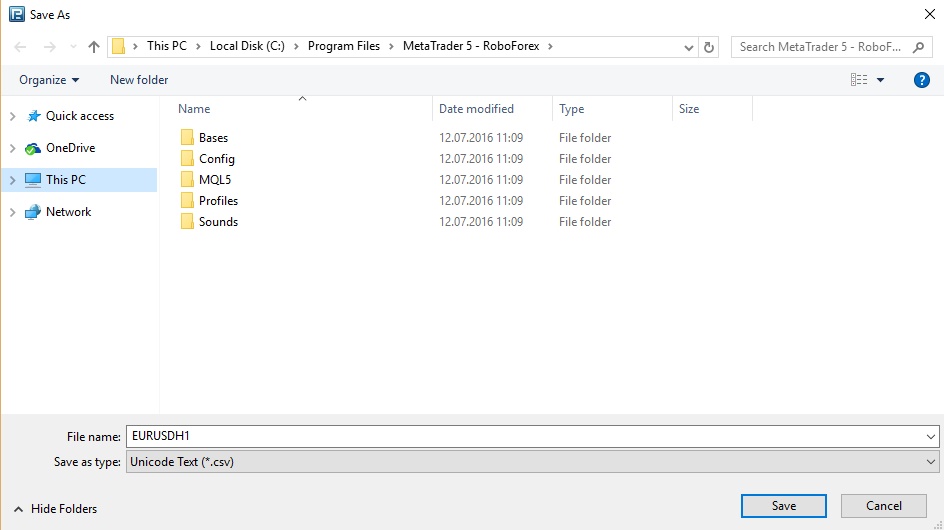
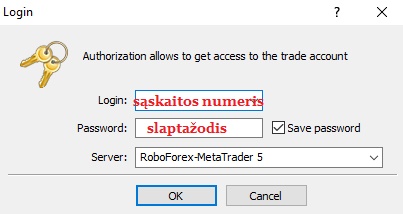
Meniu View (Rodyti)
- Standartinis (Standart);
- Grafiniai instrumentai (Line Studies);
- Grafiko laiko intervalai (Timeframes);
View – Status Bar – apatinės terminalo dalies įjungimas / išjungimas, kurioje matomas terminalo pajungimas, parsiųstų duomenų kiekis ir pan.
View – Charts Bar – greitos navigacijos po grafikais įjungimas / išjungimas;
View – Symbols leidžia pridėti / išmesti norimas instrumentus iš lango „Market Watch„. Tam, kad pridėti norimą simbolį, spaudžiame ant jo, toliau spaudžiame mygtuką „Show” (norėdami pridėti) arba „Hide” (norėdami išmesti). Taip pat instrumentus galima pridėti rankiniu būdu, įrašant simbolio raides „Market Watch” langelyje.
View – Data Window (Ctrl+D) – duomenų langas – čia galima pamatyti duomenis;
View – Navigator (Ctrl+N) – Navigatorius, šiame lange matome prekybos sąskaitas, indikatorius, robotus, skriptus;
View – Toolbox (Ctrl+T) – apatinė terminalo dalis, kurioje matome atidarytus sandorius, atidėtus orderius, istoriją, kalendorių, naujienas, signalus, įvykių žurnalą;
View – Strategy tester (Ctrl+R) – Forex robotų ir indikatorių testeris. Jį aptarsime atskiroje apžvalgoje;
Meniu Insert (Įterpti)
Insert – Indicators – standartinių indikatorių įterpimas į grafiką. Reikia pasakyti, kad indikatorių pasirinkimas tapo kiek platesnis, nei MT4. Pabandykime uždėti ant grafiko indikatorių Volumes. Matome, kad indikatoriaus langas atsiranda grafiko apačioje.
Indikatorių rūšys yra tokios:
- Trendiniai;
- Osciliatoriai;
- Apimčių;
- Billo Wiljamso;
- Nestandartiniai;
Insert – Objects – galimybė pasirinkti grafinės analizės instrumentus – čia yra vertikali
linija, horizontali linija, trendinė linija, kampinė trendo linija, ciklinės linijos ir daugelis kitų. Dar čia rasime kanalų braižymo instrumentus, didesnį Fibonači instrumentų pasirinkimą, Ganno linijas, taip pat naujovė – Elliotto bangų braižymas. Taip pat negali nedžiuginti įvairių strėlyčių atsiradimas (Arrows), kas labai padės vedant treiderio dienoraštį, spausdinant grafikus ar demonstruojant strategijas.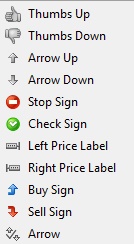
Meniu Charts (Grafikai)
Čia pas mus praktiškai nieko naujo. Viskas analogiškai taip pat, kas ir paspaudus ant grafiko dešinį pelės mygtuką MT4 terminale.
Meniu Tools (Įrankiai)
Meniu Window (Langas)
Šis meniu leidžia pasirinkti patogų grafiko langų išdėstymą terminale. Pavyzdžiui, jei grafikų daugiau nei trys, patogu įjungti išdėstymą „Kvadratėliais” (Tile Windows).
Meniu Help (Žinynas)
- Standartinis terminalo žinynas;
- Klausimo paieška internete;
- Nuoroda į metatrader5.com, kur galima rasti nedidelį gidą, aiškinantį apie techninę analizę;
- Nuorodą į MQL bendruomenę – čia rasime ir forumą, ir parduotuvę, darbo pasiūlymus, Forex signalus, treiderių blogus ir kt.
- Nuorodos atsisiųsti mobilias terminalo aplikacijas Androidui ir Iphonui;
- Esamo terminalo versija ir charakterstikos;
Instrumentų skydelis
Terminalo viršuje matome išdėstytus instrumento skydelio mygtukus. Vizualiai kai kurie mygtukai skiriasi, tačiau bendros funkcijos išliko kaip ir MT4 terminale. Apžvelgsime kiekvieną mygtuką iš eilės.
Candlesticks (Alt+2) – įjungiamos japoniškos žvakės;
Line Chart (Alt+3) – įjungiamas linijinis grafikas;
![]() Mygtukai + /- priartina / atitolina grafiką. Šį veiksmą taip pat galima atlikti su Jūsų kompiuterio klaviatūros + / – mygtukais;
Mygtukai + /- priartina / atitolina grafiką. Šį veiksmą taip pat galima atlikti su Jūsų kompiuterio klaviatūros + / – mygtukais;
Pelės kursorius;
![]()
Mygtukas – Kryžiukas yra skirtas atstumų punktais grafike matavimui. Vienas kryžiuko panaudijimas vėliau grąžina į įprastą pelės kursorių. Išmatuokime grafike apibrėžtą žvakę. Spaudžiame kryžiuką, pažymime žvakės pradžią ir traukiame link jos pabaigos. Matome, kaip rodomas dydis punktais (38 punktai).
Sekanti mygtukų grupė yra skirta grafinei analizei ir rankinėms pastaboms. Analogiškai galima rasti per Insert > Objects;
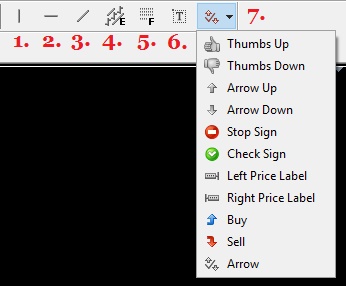
- Vertikalių linijų braižymas;
- Horizontalių linijų braižymas (gerai tinka žymėti palaikymo/ pasipriešinimo lygius grafike);
- Trendinių linijų braižymas;
- Kanalo braižymas;
- Fibonači linijų braižymas;
- Teksto rašymas;
- Strelyčių (įvairių etikečių) rašymas.
Duomenų langas (Data Window)
Duomenų lange galima matyti visus poros duomenis, kurie buvo istorijoje, judant konkrečioje grafiko vietoje su pele. Dešinys pelės mygtuko paspaudimas ant lango iškviečia papildomus nustatymus.
Rinkos laikrodis (Market Watch)
Rinkos laikrodis ypatingai nesiskiria nuo MT4 versijos. Čia matome valiutų poras ir Bid/Ask kainas. Jeigu sąrašas mažas, greičiausiai ne visi instrumentai įjungti. Spauskite dešiniu pelės mygtuku ant lango ir įjunkite „Show All” (Rodyti visus). Dvigubas paspaudimas leis atidaryti orderį.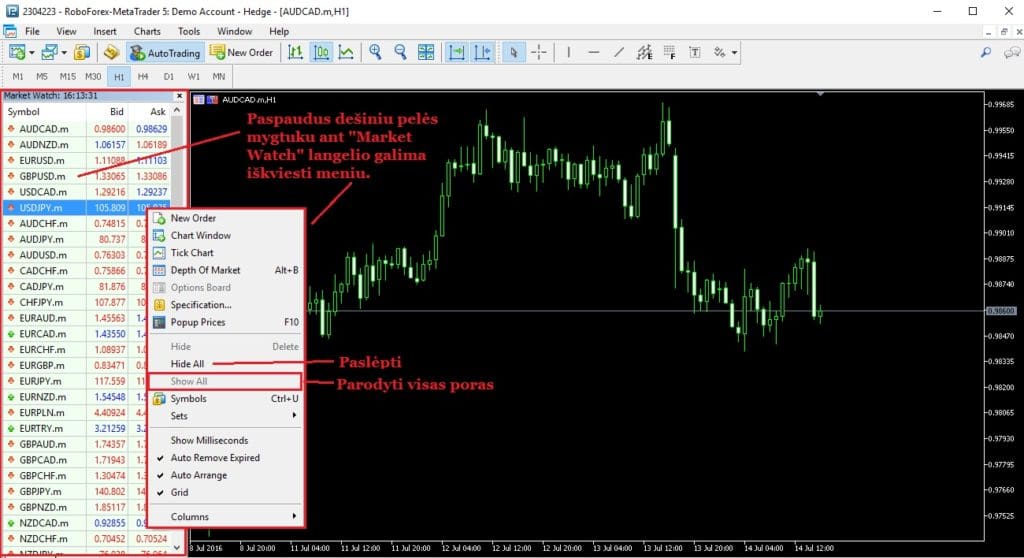
Navigatoriaus langas
Įprastinis, kaip ir MT4, Navigatoriaus langelis. Čia galima pasirinkti prekybos sąskaitas (iš skirtingų serverių), čia rasime indikatorius, robotus, skriptus. Tam, kad įkelti objektą, reikia su pele jį nutempti ant grafiko, laikant paspaudus kairyjį pelės mygtuką. Pabandykime įkelti robotą ExpertMACD, kuris yra terminale pagal nutylėjimą. Spaudžiame su pele ant roboto ir tempiame jį ant grafiko. Paleidžiame. Atsiranda roboto nustatymų langelis. Nieko nekeičiame, spaudžiame OK.

Matome, kad perkėlus robotą ant grafiko, dešiniajame viršutiname kampe šypsenėlės nebėra, o vietoj jos – žmogeliukas su mokslininko kepure ir žalias trikampis, rodantis, kad robotas veikia. Sustabdyti roboto darbą, kaip ir MT4 terminale, galima išjungus mygtuką „Autotrading” instrumentų skydelyje arba panaikinus robotą paspaudžiant dešiniu pelės mygtuku ant grafiko (Expert List > Remove). Kaip ir MT4, į vieną grafiką galima pridėti tik vieną robotą.
Grafikas
Pereiname prie pačio grafiko. Čia viskas atrodo gana įprastai, kaip ir MT4 terminale. Iš naujovių, krentančių į akis, reiktų paminėti ekonominio kalendoriaus atsiradimą – dabar grafike atsirado specialios spalvotos etiketės, parodančios naujienos laiką. Etikečių spalvos skiriasi priklausomai nuo naujienos svarbumo. Pats kalendorius yra terminalo apatiniame lange, skyrelyje Calendar. Paspaudus ant kalendoriaus dešiniu pelės mygtuku, galima įjungti arba išjungti naujienų etiketes, eksportuoti kalendorių atskiru failu. Kalendoriaus naujienos surašytos savaitei į priekį.
Grafiko meniu
Jei ant grafiko paspausime dešinį pelės mygtuką, atsidarys meniu, kuris mums leis:
- Trading – išstatyti atidėtus orderius, atitinkamai pagal pelės strelytės padėtį (jei strėlytė aukščiau kainos, bus siūloma išstatyti Sell Limit /Buy Stop, jei žemiau kainos – Buy Limit / Sell Stop orderius);
- Alert – galima nustatyti garsinį signalą;
- Open New Order – atidaryti naują orderį;
- Depth Of Market – įjungti /išjungti Kainų stiklinę;
- One Click Trading – prekyba vienu paspaudimu;
- Indicators List – indikatorių, robotų, kitų objektų, esančių grafike, sąrašas;
- Objects List – kitų objektų, esančių grafike, sąrašas;
- Expert List – robotų, esančių grafike, sąrašas;
- Bar Chart – įjungti barus grafike;
- Candlesticks – įjungti žvakes grafike;
- Line Chart – įjungti linijas grafike;
- Timeframes – Laiko intervalai. Dėmesio, čia naujovė – atsirado neįprastų laiko intervalų terminale. Čia matome neiprastas 2, 3, 4, 6 minutes, 10, 12, 20 minučių, taip pat 2, 3, 6, 8, 12 valandų laiko intervalus. Šie laiko intervalai skirti naudoti neįprastoms strategijoms. MT4 ši funkcija taip pat įmanoma, tačiau naudojant specialius skriptus.
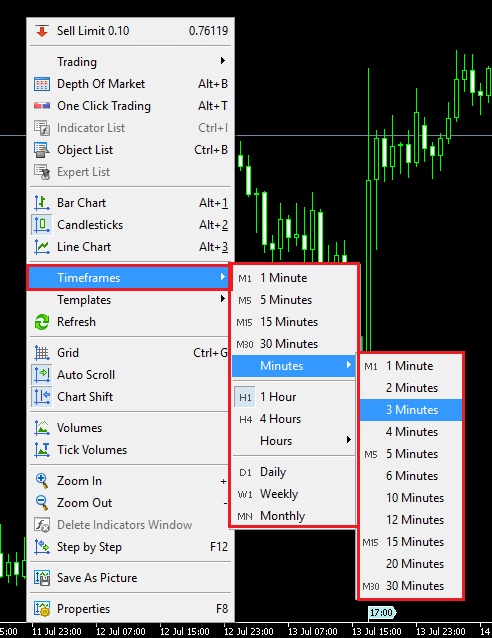
- Templates – Šablonai leidžia atidaryti anksčiau išsaugotus šablonus grafike (būtinas indikatorių, robotų ir pan. rinkinys);
- Refresh – serverio duomenų atnaujinimas, tuo atveju, jei paleidžiant terminalą nepilnai pasikrauna grafikas (atsiranda skylės tarp žvakių);
- Grid (Ctrl+G) – įjungti /išjungti tinklelį grafike. Tinklelis naudojamas atstumų matavimams;
- Autoscroll – automatinis grafiko grįžimas prie esamos kainos;
- Chart Shift – grafiko atitraukimas nuo dešinės pusės;
- Volumes – apimtys, skirtos biržoms;
- Tick Volumes – tikų apimtys, skirtos Forex rinkai;
- Zoom In – Zoom Out – padidinti / sumažinti grafiko žvakės/barus;
- Delete Indicators Window – ištrinti indikatoriaus langą;
- Step By Step (F12) – žingsnis po žingsnio – leidžia slinkti grafiką į dešinę pusę kas vieną žvakę.
- Save As Picture – išsaugoti grafiko momentinę kopiją.
- Properties – grafiko nustatymai, iš esmės, tokie patys, kaip ir MT4. Čia galima pakeisti grafiko fono spalvą (pvz. iš juodo į baltą), žvakių bei atlikti kitus smulkius nustatymus.

Metatrader 5 pliusai ir minusai

Pliusai:
- platesnis standartinių indikatorių pasirinkimas;
- papildomų laiko intervalų pasirinkimas;
- labiau funkcionalesnis strategijų testeris nei MT4. Leidžia testuoti robotus skirtingose valiutose vienu metu ir daug kitų funkcijų;
- MQL5 programavimo kalba yra labiau pažengusi, nei MQL4 kalba. Tai didelis pliusas, jei esate programuotojas;
- Galimybė panaikinti SL ir TP tiesiai iš terminalo lango;
- Atsirado ekonominių naujienų kalendorius, įvykiai matomi tiesiogiai grafike;
- Kainų stiklinės bei kitų biržos instrumentų atsiradimas;
- Galimybė pasitelkti kitų vartotojų kompiuterinius resursus savo robotų optimizacijoms.
Minusai:
- negalima paleisti MT4 terminale veikiančių robotų, indikatorių, strategijų, skriptų;
Tai ar verta pereiti prie Metatrader 5?

Kaip matome, vienintelis, tačiau labai svarbus MT5 minusas yra tas, kad terminalas nepalaiko MT4 programuotų robotų ir indikatorių, todėl tai gali atbaidyti didžiąją dalį treiderių. Taip pat ne visi brokeriai turi šią naująją platformą; kol kas labai mažai programų kuriama naujam terminalui.
Aš manau, kad Metatrader 5 terminalas bus įdomus programuotojams, kadangi galimybių čia yra daug daugiau nei MT4. Tai pat daug galingesnis terminalo MT5 branduolys leidžia maksimaliai išnaudoti kompiuterio resursus. Manau, kad prie naujojo terminalų būtų logiška pereiti tik tuo atveju, jeigu prekiaujate išskirtinai rankomis ir nenaudojate robotų bei pagalbinių prekybos instrumentų – tokiu atveju prekyba gali tapti tikrai patogesne. Na, o kitiems – optimaliausias variantas yra likti su Metatrader 4 ir laukti tolimesnės MT5 populiarizacijos bei programinių produktų jam. Ačiū už dėmesį.
Pagarbiai, Mykolas Kuzminskis





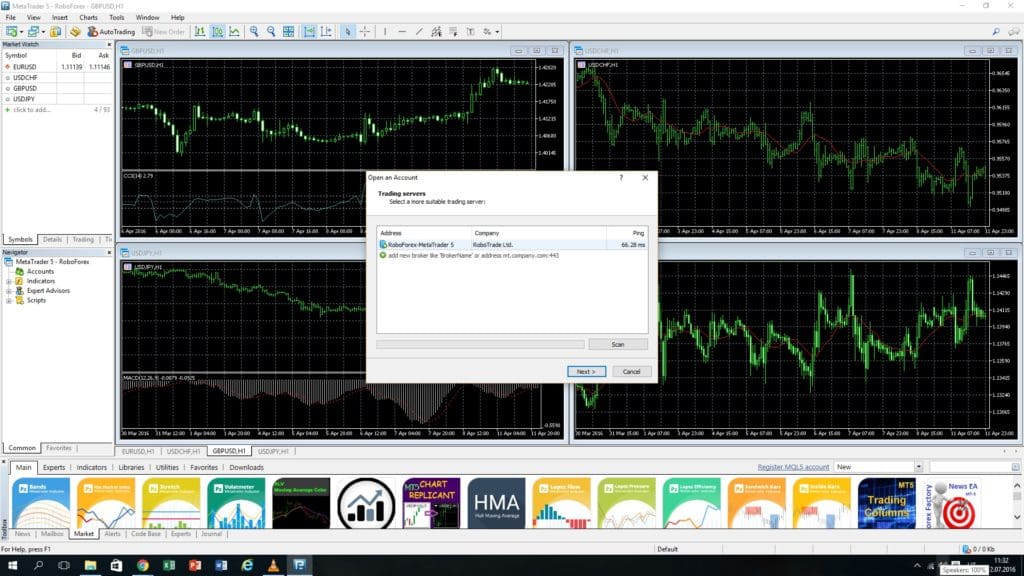

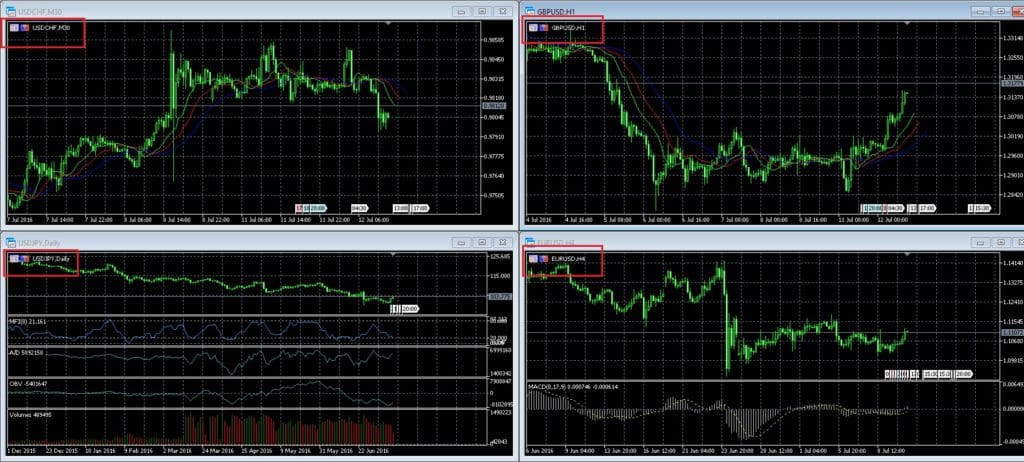

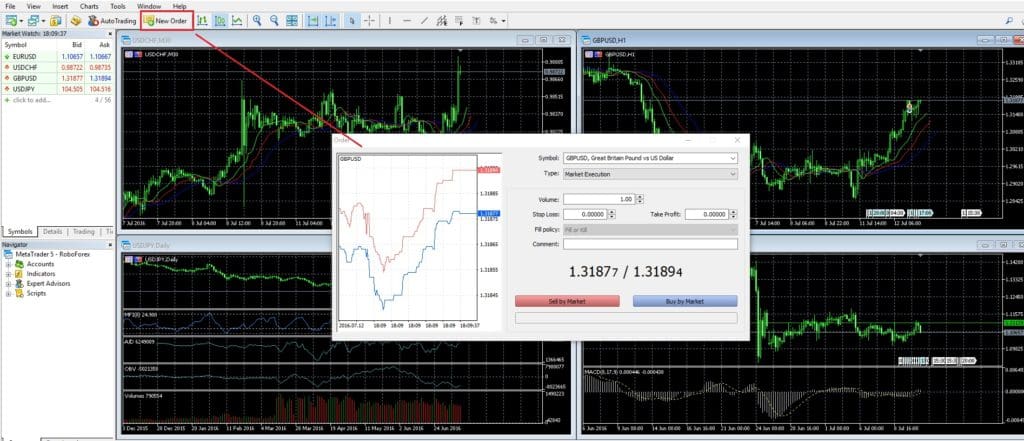


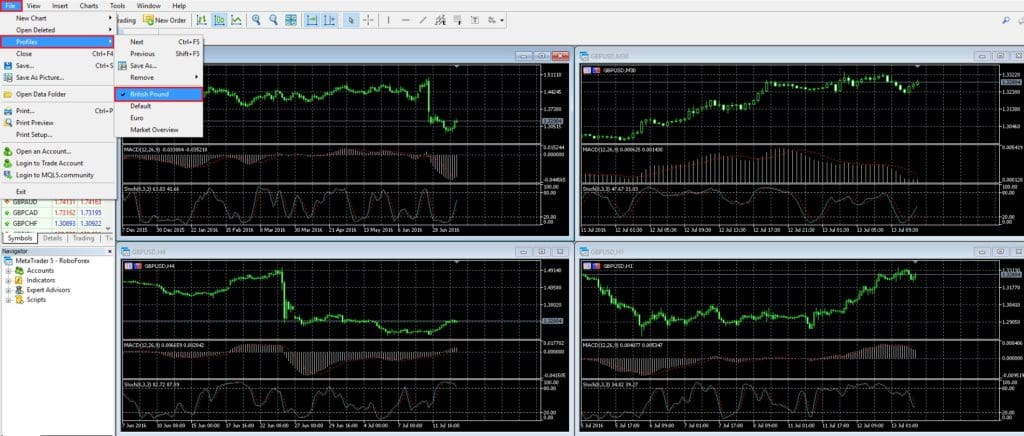


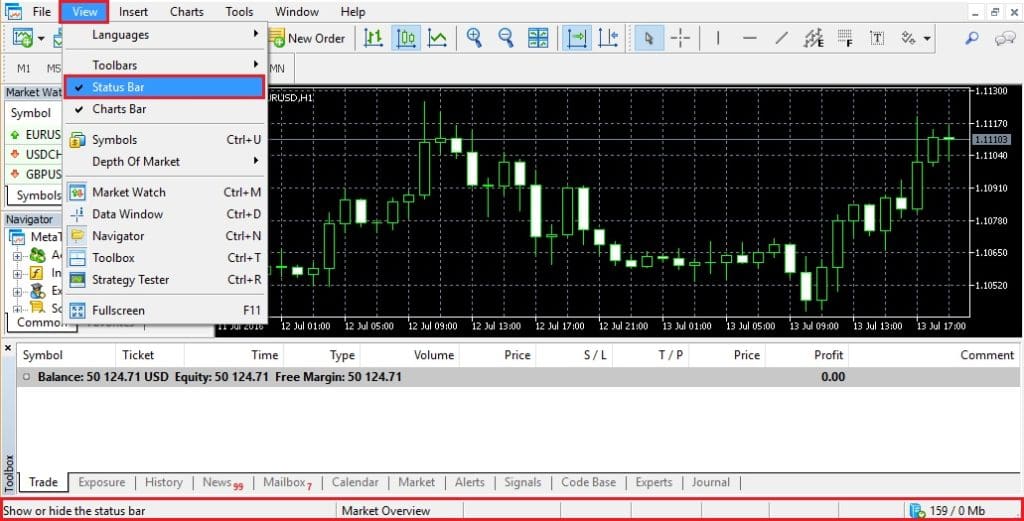
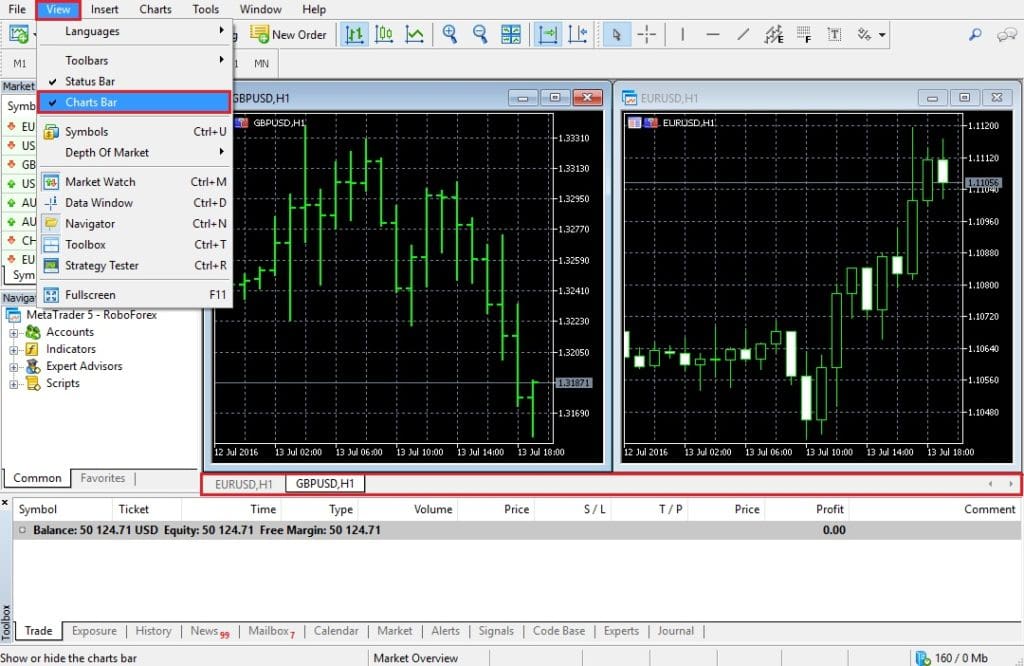
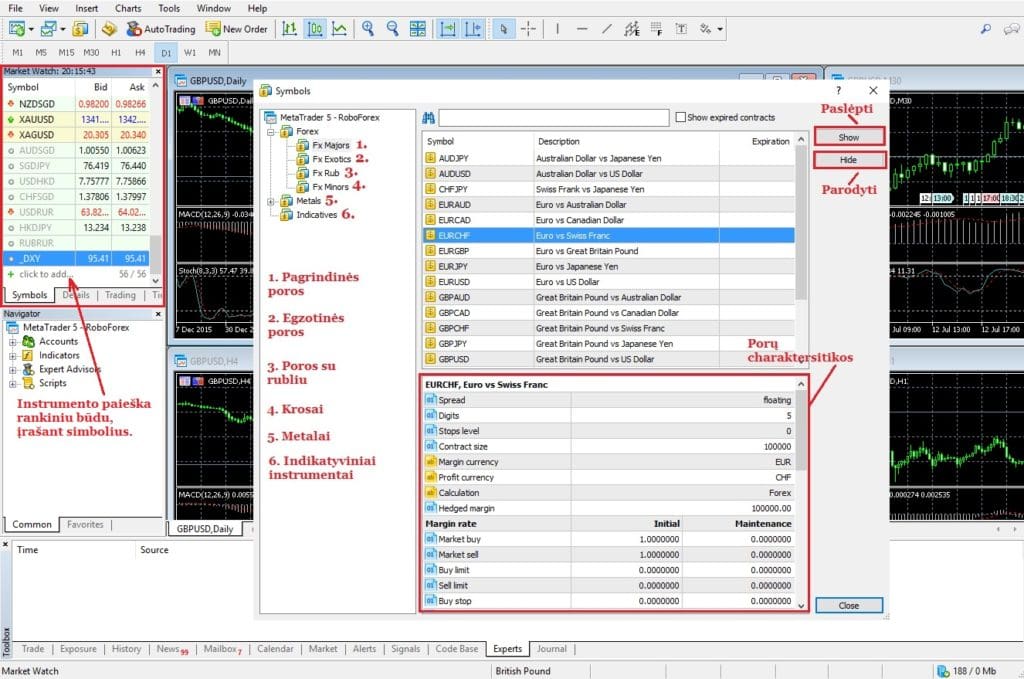

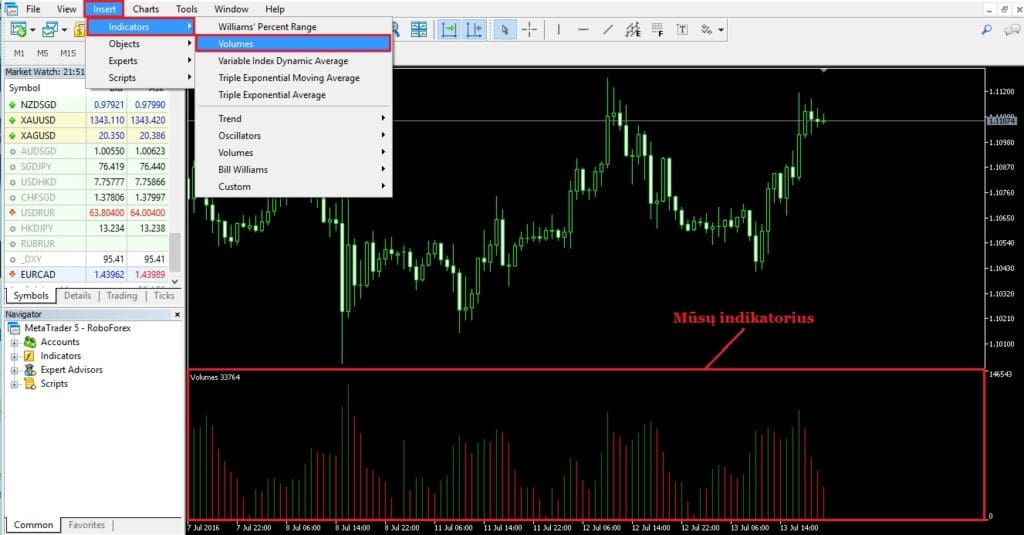

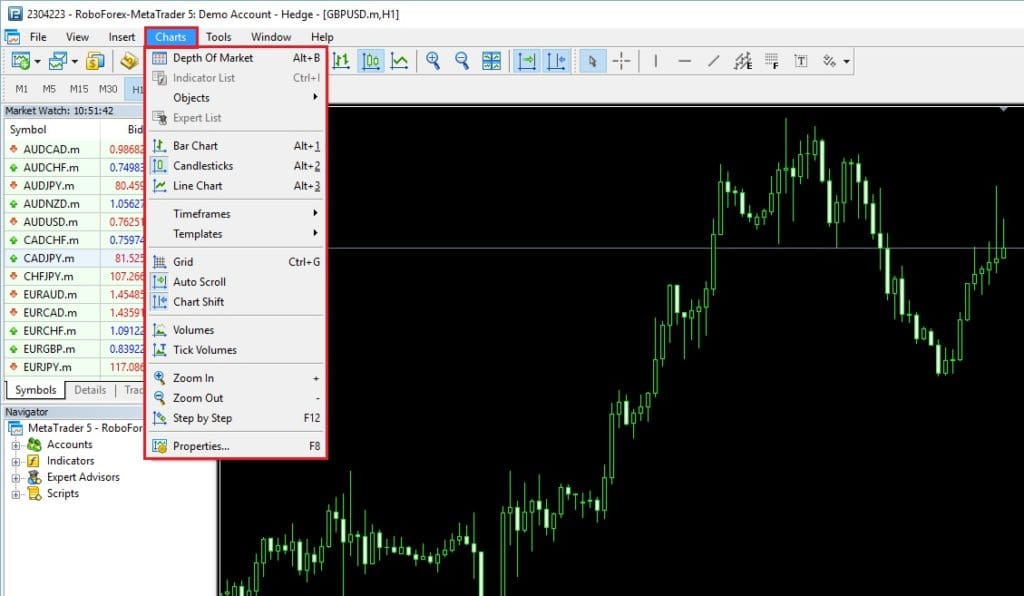

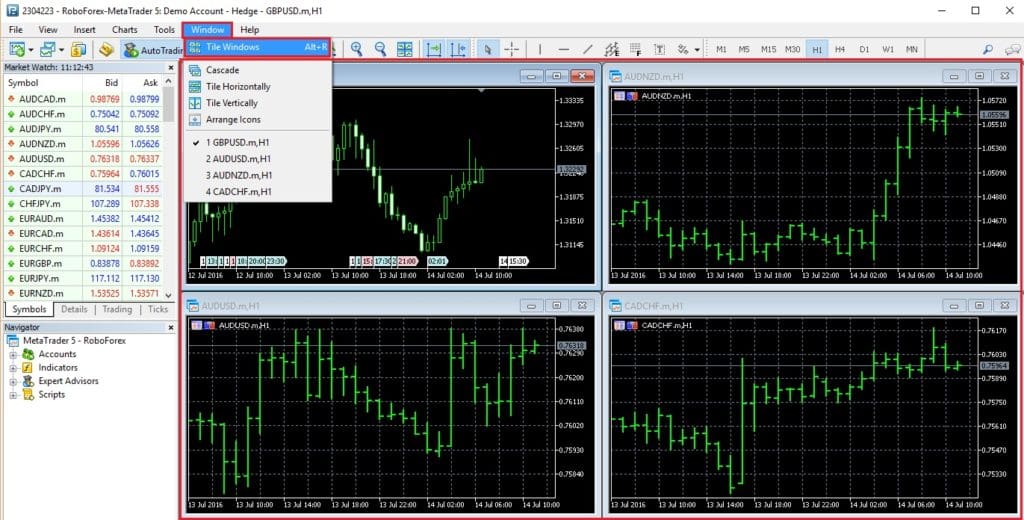

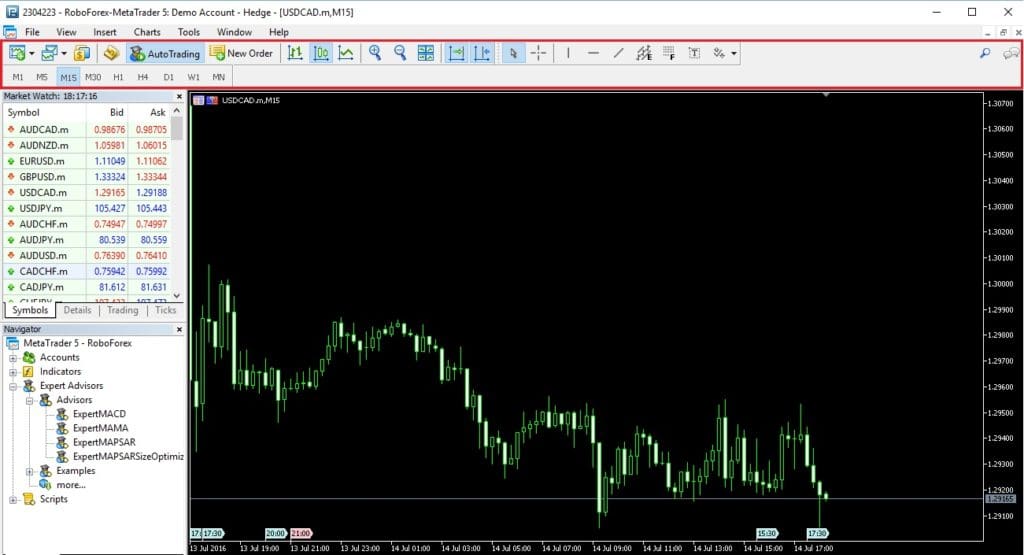
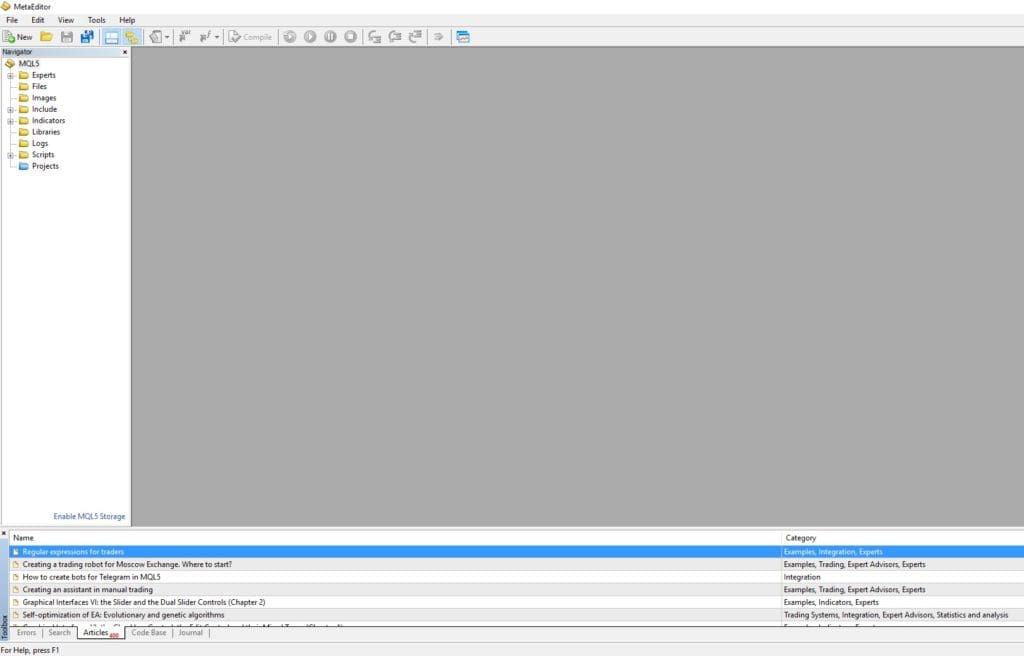
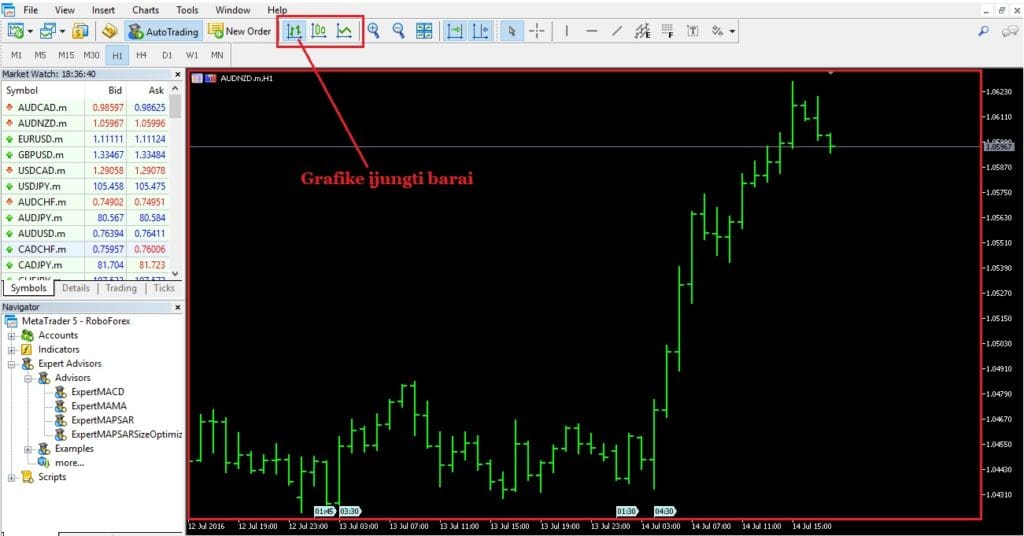
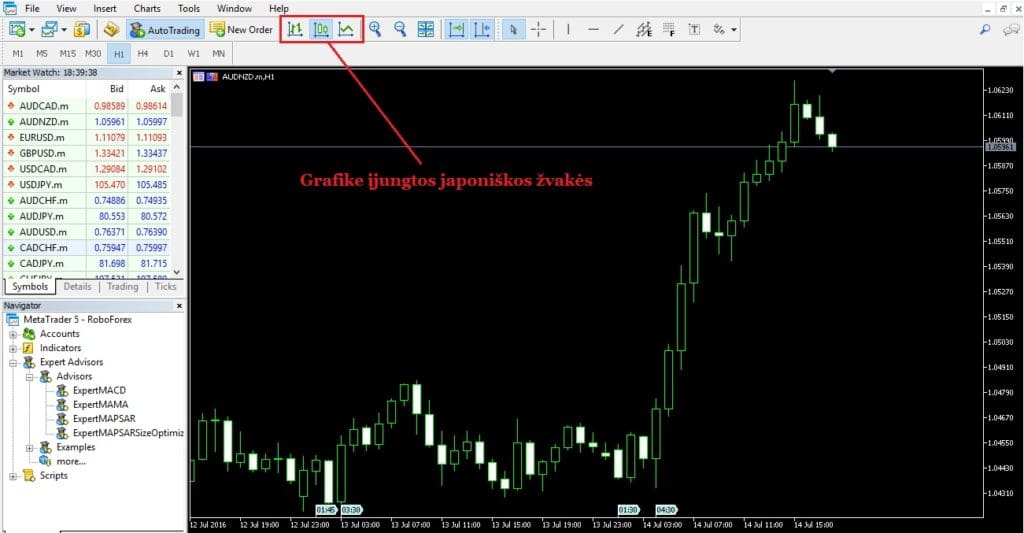
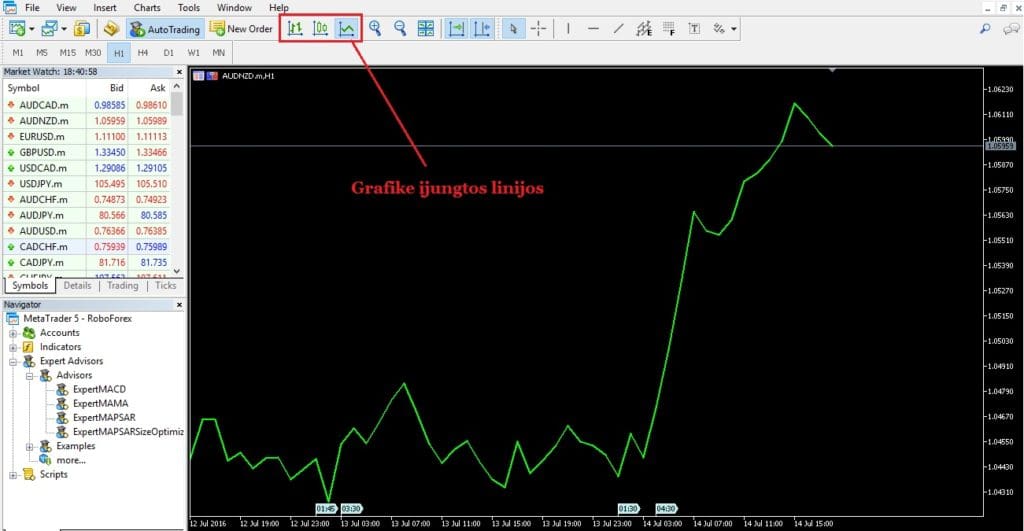
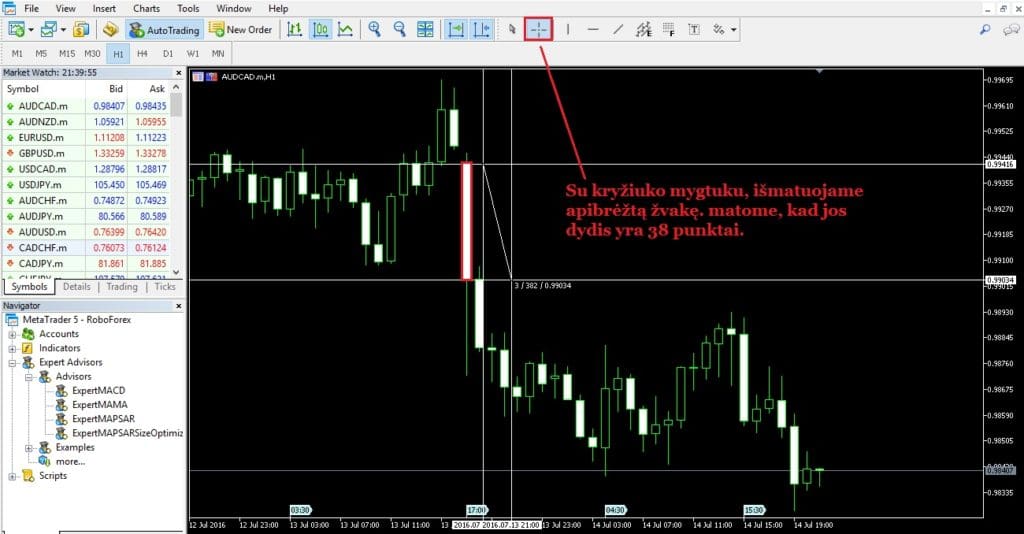
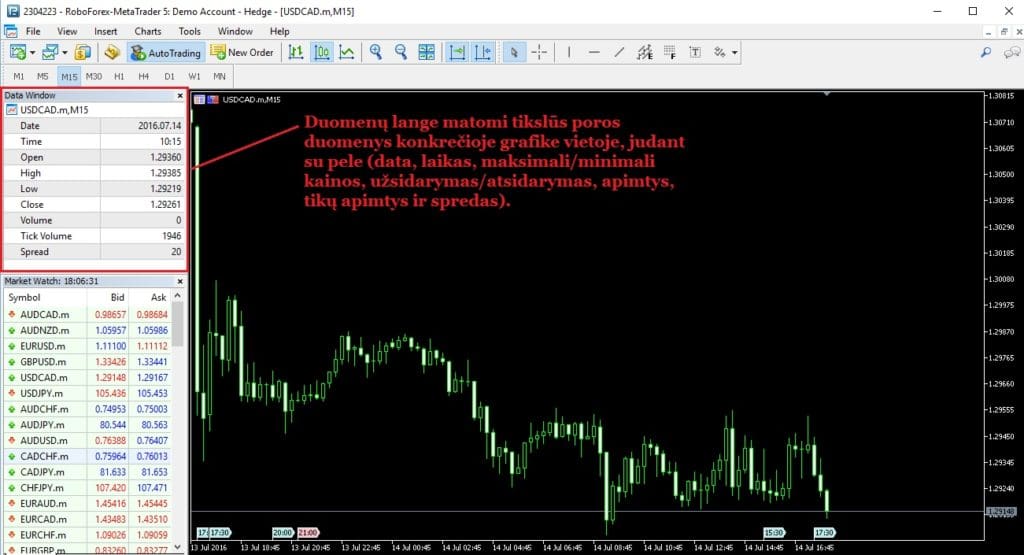

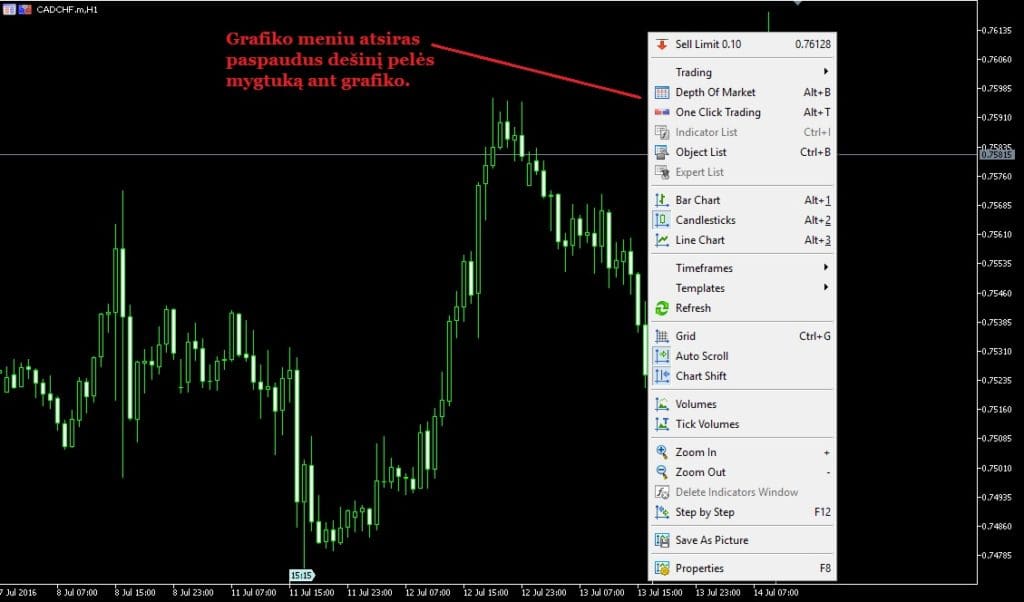
Kiek MT5 platforma gali apdoroti orderiu 1 metu? Man zinoma kad mt4 gali maximum 8 orderius apdotori tuo pat metu.o kaip su mt5?
Oooo, sveikinimai Mykolui įrašius 100-ąjį video 🙂
Dekui, Doni 🙂